用户在使用ppt制作展示内容时,会遇到无法打开制作ppt界面的状况,针对这种情况,下面来介绍ppt打不开是什么原因,ppt打不开一直提示要怎样修复的具体内容。 一、ppt打不开是什么原......
2022-09-13 200 ppt打不开 ppt打不开一直提示要修复
很多小伙伴都有对图片进行简单处理的需求,但PS的操作比较繁琐,并且需要进行学习,十分的麻烦。其实如果只是对图片进行简单的设置,让图片更加清晰的话,我们可以通过WPS中PPT自带的亮度和对比度的功能进行设置。我们打开PPT之后,在页面中新建幻灯片然后将模板换成空白的,再将图片插入,点击工具栏中的图片工具就能找到调整亮度和对比度的图标,点击加减进行微调整就能得到自己满意的图片了。有的小伙伴可能不清楚这个功能该如何使用,接下来小编就来和大家分享一下WPS PPT设置图片亮度和对比度的方法。
1、第一步,我们打开自己想要设置的PPT,然后点击工具栏中的“插入”工具,再点击“图片”选择“本地图片”
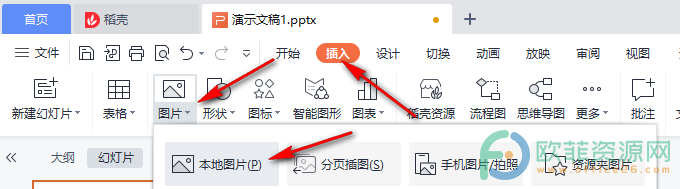
2、第二步,在PPT页面中,我们点击放入的图片,然后在工具栏中点击“图片工具”再在子工具栏中找到如图所示的四个图标
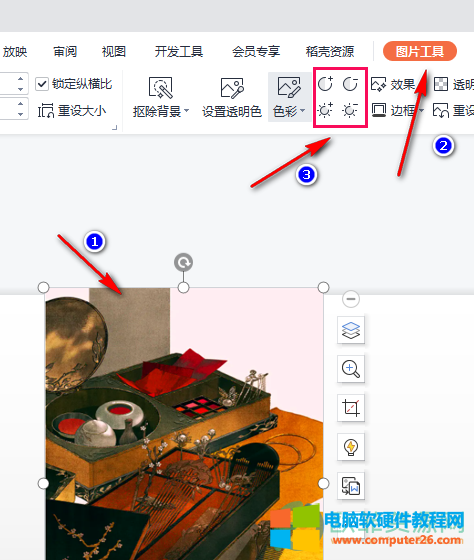
3、第三步,鼠标移动到图标上然后点击设置亮度和对比度,将图片调整到自己满意的效果即可
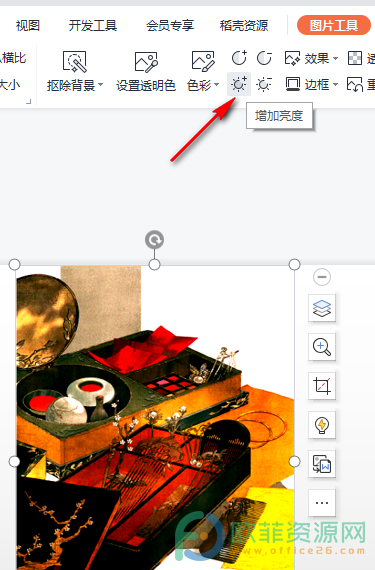
以上就是小编整理总结出的关于WPS PPT设置图片亮度和对比度的方法,插入图片点击图片工具之后就能在子工具栏中找到亮度和对比度的图标,点击之后就能对图片进行设置了,感兴趣的小伙伴快去试试吧。
标签: PPT设置图片亮度和对比度
相关文章
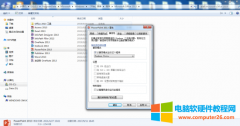
用户在使用ppt制作展示内容时,会遇到无法打开制作ppt界面的状况,针对这种情况,下面来介绍ppt打不开是什么原因,ppt打不开一直提示要怎样修复的具体内容。 一、ppt打不开是什么原......
2022-09-13 200 ppt打不开 ppt打不开一直提示要修复
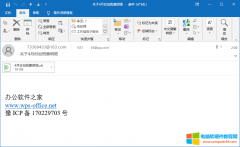
在工作交流中,如果因为工作失误将邮件错误发送出去,在不涉及工作机密的情况下对公司或者部门没有影响,倘若不小心将私密工作内容发送至不该接收的对象,那么该如何快速撤回......
2022-08-14 202 Outlook速撤回已经发送邮件
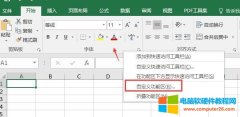
我们在使用excel软件时,除了通过菜单栏和工具栏中的命令执行相应的操作外,还可以使用开发工具中的vba编辑器,通过输入代码的方式来运行excel软件。接下来,小编就以excel中vba在哪......
2022-12-26 203 excel中vba在哪里 excel中vba代码怎么写
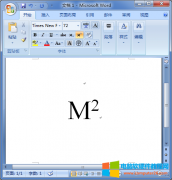
上标下标的作用非常广泛,上标一般指比同一行中其他文字稍高的文字,用于上角标志符号;下标指的是比同一行中其他文字稍低的文字,用于科学公式。那么上标下标快捷键是什么?......
2022-08-14 201 word输入上下标
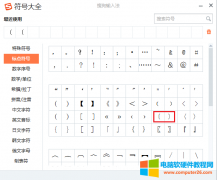
六角括号〔〕用来标示公文编号中的发文年份,作者国籍、朝代等,并且在公文中经常出现。那么,六角括号怎么打? 拼音输入法插入六角括号 第一步:将电脑的输入切换为拼音输入......
2022-10-18 243 word输入六角括号〔〕 WPS输入六角括号〔〕